ブルー スクリーンが発生したときに、多くの友人がコンピュータを複数回再起動することを選択しますが、これは間違いです。複数回再起動してもコンピュータは修復されず、コンピュータのハード ドライブへのダメージも大きくなります。以下の方法で、コンピューターのブルー スクリーンを修復する方法を説明します。

方法 1: 最後の正しい構成で修正します。
コンピュータを再起動します。再起動中に F8 キーを押したままにして、操作オプションを入力し、[前回正常起動時の構成] を選択して、コンピュータを再起動します。これにより、コンピュータのブルー スクリーンの問題が解決される場合があり、コンピュータに損傷を与えることはありません。コンピュータ。
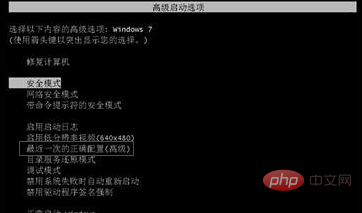
方法 2: システム自動修復ツールを使用する
1. コンピューターを再起動し、再起動中に F8 キーを押したままにし、操作オプションを入力して、「」を選択します。コンピューターを修復する」。下の図に示すように:
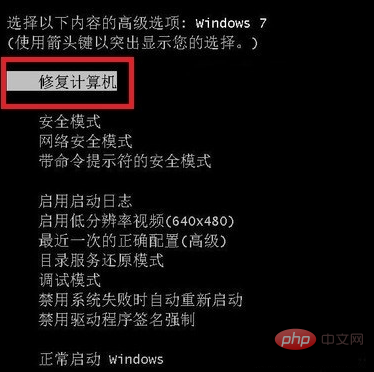
#2. [スタートアップ修復] を選択します。
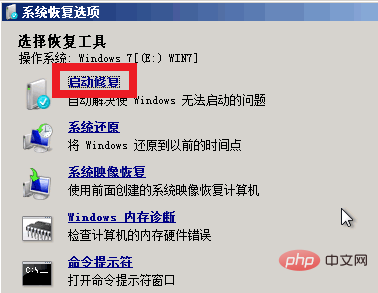
#3. システムは自動的に修復プログラムを開始します。通常、システム ファイルの欠落などの問題は直接修復できます。直接修復できない解決策も提供されます。
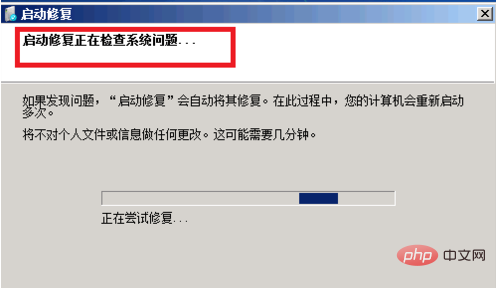
4. [完了] をクリックすると、システムの修復が完了し、正常に再起動します。不正なシャットダウンなどの一般的な問題は解決できます!
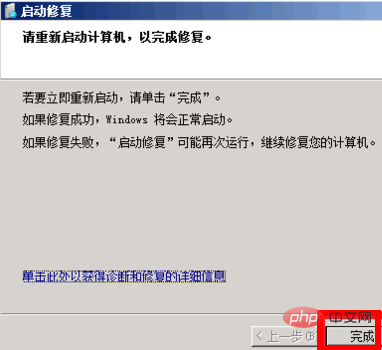
以上がWindowsシステムのブルースクリーンを修正するにはどうすればよいですか?の詳細内容です。詳細については、PHP 中国語 Web サイトの他の関連記事を参照してください。